不少用戶都是自己更新到win10係統的,但是也有一部分用遇到win10更新失敗的,出現這種故障該怎麼辦?下麵給大家推薦win10更新失敗的幾種解決方法,覺得有需要的用戶可以看看怎麼處理。
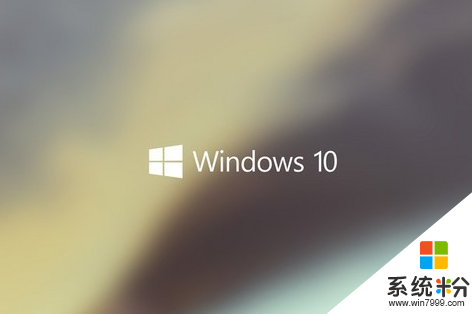
win10更新失敗的幾種解決方法:
1、WIN+R,輸入:msconfig 回車
2、點擊”服務”標簽卡,選擇”隱藏所有的微軟服務”,然後點擊全部禁用(若您啟用了指紋識別功能,請不要關閉相關服務)
3、點擊”啟動”標簽卡, 點擊”打開任務管理器”,然後禁用全部啟動項並確定
4、 重啟設備。當彈出“係統配置實用程序”的時候,選中此對話框中的”不再顯示這條信息”並點擊確定
5、win+x+g,打開服務和應用程序,打開服務,找到Windows update,看是否已開啟,如已開啟,則點擊關閉
6、刪除路徑C:\Windows\SoftwareDistribution\DataStore 和C:\Windows\SoftwareDistribution\Download下的所有文件
7、重新開啟Windows update服務。若5中 Windows update服務為開啟,則重啟電腦
8、重新嚐試更新
若上述方法無效,請執行以下命令:
win+x+a,執行以下命令:
DISM.exe /Online /Cleanup-image /Scanhealth
DISM.exe /Online /Cleanup-image /Restorehealth
cannow
win10更新失敗的幾種解決方法就暫時跟大家介紹到這裏,有遇到相同問題的用戶可以參考以上的方法來處理。
win10相關教程